Dokonalý sprievodca zrýchlením Firefoxu na netbookoch
Rôzne / / February 10, 2022

Pokiaľ ide o rýchlosť, Firefox tradične zaostáva za konkurenčnými prehliadačmi ako Chrome, Opera a Safari. Nie, nehovorím o rýchlosti „vykresľovania webových stránok“ – čo je to, čo v dnešnej dobe spôsobuje všetky ohnivé vojny prehliadača (a v ktorých Firefox tiež úžasne stráca). O čom hovorím je rýchlosť prehliadača – jeho odozva a schopnosť hladko zvládnuť úlohy prehliadania.
Firefox je pomalý. Ale aj to je podhodnotenie toho, ako zle beží na netbooku (v poslednej dobe sa s jedným hrám). Jedným z hlavných spôsobov využitia netbookov je prehliadanie webu, jedna z mála vecí, ktoré nedostatočne výkonné netbookové procesory dokážu robiť bez štikútania.

Ale nie s Firefoxom. Ako obvykle, spustenie zaberie neuveriteľne veľa času. Funguje to dobre, ak máte otvorených päť alebo menej kariet, ale pridajte pár ďalších a začne to koktať. Nainštalujte si niekoľko doplnkov a Firefox prakticky získate ekvivalent prehliadača smrtiaceho gripu pre iPhone.
Aj keď nie je možné mávnuť čarovným prútikom a zabezpečiť, aby Firefox na netbooku bežal hladko a rýchlo, existuje niekoľko vylepšenia, ktoré môžete urobiť, aby bol výrazne pohotovejší a použiteľnejší na vašich malých počítačoch (a možno aj na veľkých jedny!).
O týchto vylepšeniach budeme podrobne diskutovať nižšie, ale predtým mi dovoľte vynechať jednu vec:
Prečo namiesto toho nepoužívať Chrome?

Dobre, Chrome je smiešne dobrý prehliadač. Je pomerne rýchly pri vykresľovaní webových stránok, ale tam, kde skutočne žiari, je jeho
vlastnú rýchlosť
. Chrome sa spúšťa rovnako rýchlo ako Poznámkový blok a je úplne hladký pri úlohách, ako je prepínanie medzi tuctom kariet alebo plynulé prechádzanie „náročnými“ webovými stránkami (čítaj Gmail) alebo jednoducho zísť z cesty, kým ste prehliadanie.
Chrome je lahôdka na použitie na netbookoch, ale má svoje vlastné problémy. Jeho sandboxing a funkcie s jedným procesom na kartu znamenajú, že spotrebuje oveľa viac pamäte ako Firefox. Väčšina netbookov má úbohý 1 GB RAM (z toho Windows 7 Starter spotrebuje asi 600 MB, keď je nečinný), Chrome môže ľahko zjesť celú vašu pamäť a nechať váš úbohý netbook lapať po dychu dych.
Ak má váš netbook 2 GB RAM, Chrome by mal byť jednoducho vaším primárnym prehliadačom. V opačnom prípade môže byť Firefox vašou jedinou možnosťou.
——-
Teraz, keď je všetok zmätok v prehliadači Chrome zahnaný, pozrime sa, ako môžeme kúsok po kúsku vylepšiť Firefox na netbooku.
1. Vždy používajte najnovšiu verziu Firefoxu
Každá nová aktualizácia Firefoxu prináša drobné vylepšenia výkonu, ktoré môžu spoločne výrazne zlepšiť výkonnosť prehliadača. Aktualizácie preto neignorujte. V predvolenom nastavení Firefox automaticky stiahne a nainštaluje menšie aktualizácie za vás, zatiaľ čo na hlavné aktualizácie musíte ísť sami. Neustále kontrolujte vstavaný aktualizátor Firefoxu, aby ste z času na čas skontrolovali nové aktualizácie.
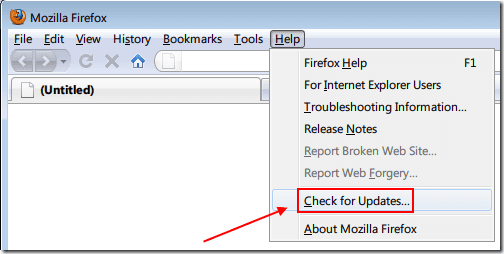
Mimochodom, ak vám tu a tam nevadí pár chýb, odporúčam vám ísť a získať najnovšiu beta verziu Firefoxu 4 od tu. Stále nie je tak rýchly ako Chrome alebo Opera, ale na mojom netbooku funguje výrazne lepšie ako Firefox 3.6(.8). Medzi zjavné kompromisy patria občasné chyby a nekompatibilita s väčšinou doplnkov (obidva budú opravené, keď sa verzia priblíži k hlavnému vydaniu).
2. Obnovte svoj profil alebo začnite odznova
Všimli ste si niekedy, ako je Firefox na začiatku celkom svižný a časom sa začína spomaľovať? Nie je to nepodobné tomu, čo sa stane Windowsu a je to spôsobené neustálym hromadením informácií vo vašom počítači Profil Firefoxu.
Ak je váš Firefox už príliš pomalý na to, aby ho bolo možné spravovať, môže byť dobré začať od začiatku resetovaním existujúceho profilu alebo vytvorením nového profilu.
Obnovenie existujúceho profilu je jednoduché – spustite Firefox v núdzovom režime (napíšte „bezpečný režim“ v ponuke Štart a mala by sa zobraziť požadovaná skratka), vyberte nastavenia, ktoré chcete obnoviť, a nakoniec kliknite na „Vykonať zmeny a Reštart".
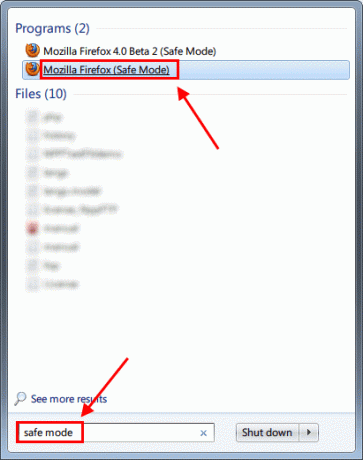
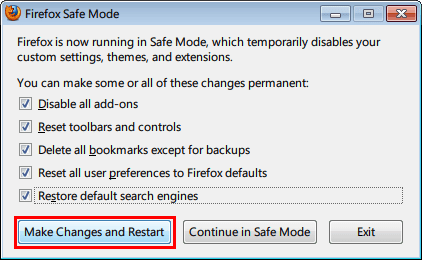
Ak by ste radšej chceli vrátiť Firefox späť do stavu nula, odporúča sa vytvoriť nový profil a prejsť naň. Ak chcete otvoriť správcu profilov Firefoxu, napíšte firefox.exe – ProfileManager v ponuke Štart a kliknite na požadovanú skratku. Samotné okno správcu profilov je pomerne samozrejmé, kde si môžete vytvoriť nový profil a natrvalo sa doň prepnúť, odstrániť svoj aktuálny profil atď. (Ak chcete vidieť správcu profilov, musíte zavrieť okno Firefoxu)
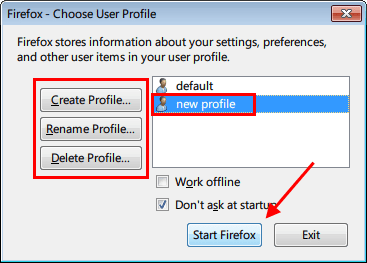
Poznámka: Používatelia systému Windows XP nemajú prístup k funkcii vyhľadávania počas písania v ponukách Štart, takže musia spustiť dialógové okno Spustiť (kláves Win + R) a zadať firefox.exe – ProfileManager aby ste sa dostali k správcovi profilu. Ak chcete spustiť Firefox v núdzovom režime, vyhľadajte priečinok Mozilla Firefox v ponuke Všetky programy a tam nájdete požadovanú skratku.
3. Zakážte osoby alebo motívy, ktoré používate
Od verzie 3.6 podporuje Firefox dva typy „vzhľadov“ – plnohodnotné natívne témy a ľahké Personas. Ak používate niektorú z nich, radšej ich deaktivujte a namiesto toho použite tému akcií. Na predvolenú tému „Strata“ môžete jednoducho prepnúť na karte „Témy“ v časti Nástroje -> Doplnky. Prepnutie bude okamžité, ak používate Personu, a bude vyžadovať reštart, ak používate celú tému.

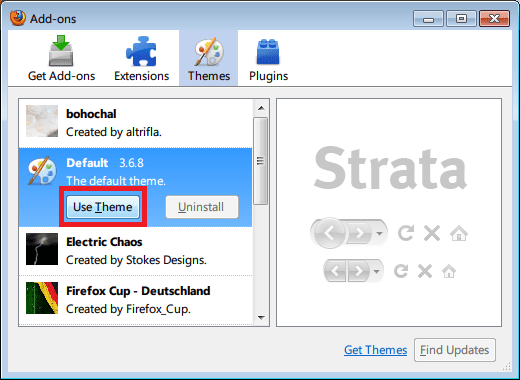
Rozhranie je vo Firefoxe 4 beta mierne odlišné, pretože sekcia Doplnky bola presunutá na kartu. Ako je uvedené vyššie, prejdite na Nástroje -> Doplnky, prepnite vodorovnú kartu Témy a povoľte predvolenú tému.

4. Nastavte vyššiu prioritu pre Firefox.exe
Tento je zabijak a zároveň nepohodlný. V poslednej dobe je Firefox jedným z pamäťovo najefektívnejších prehliadačov, ale na netbookoch sa zdá, že prehliadač je takmer obete na výkone aby ste mali pamäť pod kontrolou.
Správcu úloh systému Windows samozrejme zvládnete. Uistite sa, že je spustený Firefox, potom kliknite pravým tlačidlom myši na panel úloh a vyberte „Spustiť správcu úloh“. Prejdite na kartu „Procesy“ a vyhľadajte proces firefox.exe. Kliknite naň pravým tlačidlom myši a vyberte možnosť „Nastaviť prioritu“ na „Nad normálne“. Výber možnosti „Vysoká“ alebo „V reálnom čase“ sa neodporúča, pretože môže výrazne zaťažiť váš systém a ochromiť výkon iných spustených programov.
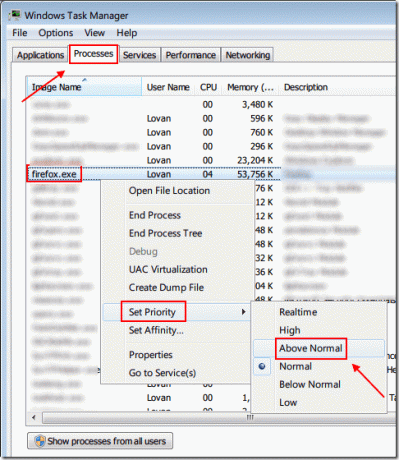
Ignorujte varovanie, aby ste uzavreli svoju možnosť:

To zaistí, že Firefox bude mať počas cyklov CPU vyššiu prioritu ako iné systémy ako Windows služby (ktoré sú zvyčajne nastavené na Normálnu prioritu), a teda značne udržujú prehliadač v chode hladšie. Háčik je v tom, že tento proces musíte zopakovať vždy otvoríte Firefox, ale existuje nie príliš ošúchaný spôsob, ako to obísť:
- Naučte sa nezatvárať Firefox. Keď skončíte s prehliadaním webu, minimalizujte Firefox namiesto jeho zatvorenia. Úniky pamäte, ktoré v predchádzajúcich dňoch spôsobovali chyby vo Firefoxe, boli väčšinou zapojené, takže sa nemusíte obávať.
- Namiesto vypínania systému ho prepnite do režimu hibernácie. Režim hibernácie uloží všetky nastavenia a okná pred vypnutím systému a po zapnutí netbooku ich obnoví tak, ako sú. To zaisťuje, že Firefox bude vždy plávať v pamäti vášho počítača (keďže ju nezatvárate) s prioritou „nadnormálna“.
Toto zjavne nie je spoľahlivá metóda, pretože Firefox sa musí zavrieť a reštartovať častejšie ako iné prehliadače.
Ako ste možno uhádli, výkon ostatných súčasne spustených aplikácií môže trochu utrpieť, pretože Firefox získava viac lásky od vášho procesora.
5. Povoliť hardvérovú akceleráciu (iba Firefox 4 beta)
Firefox 4 je pripravený na podporu hardvérovej akcelerácie Direct2D v systéme Windows Vista/7. To umožní Firefoxu používať vašu grafickú jednotku (GPU) namiesto CPU na intenzívne úlohy prehliadania, čím zostane ten druhý nezanesený a šťastný.
Je pravda, že GPU Intel na väčšine netbookov je hrozné, ale stále je dostatočne výkonné na to, aby zvládlo prehliadanie webu. Táto funkcia je predvolene zakázaná v najnovšej beta verzii Firefoxu 4, ale môžete ju zapnúť pomocou niekoľkých jednoduchých krokov,
- Na novej karte zadajte
o: config. Kliknite na „Budem opatrný; Sľubujem“, aby som prekonal varovanie. - Do poľa „filter“ (hneď pod kartami) zadajte „render“, aby sa zobrazili iba tie hodnoty, ktoré obsahujú dané slovo.
- Z približne 7 záznamov nájdite
gfx.font_rendering.directwrite.enableda dvakrát naň kliknite, aby ste zmenili jeho hodnotu na true (v predvolenom nastavení je to nepravda). - Ďalej nájdite
mozilla.widget.render-mode, dvakrát naň kliknite a v zobrazenom poli zmeňte hodnotu z -1 na 6. Kliknite na OK. - To je všetko! Zatvorte kartu, reštartujte Firefox a pustite sa do práce.
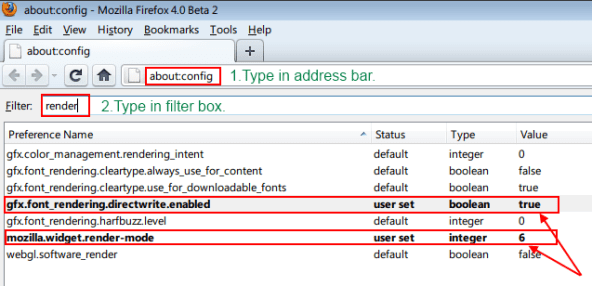
Upozorňujeme, že existuje dôvod, prečo je hardvérová akcelerácia nateraz predvolene vypnutá – zjavne nie je dostatočne vyleštená a tu a tam môžete čeliť niekoľkým ďalším zlyhaniam. Ale ak sa ma pýtate, trochu nestabilný použiteľný prehliadač je na tom oveľa lepšie ako úplne nepoužiteľný prehliadač. Opäť je pravdepodobné, že táto funkcia bude vo finálnej verzii FF 4 štandardne povolená.
6. Blokujte nechcený Flash a skripty

Tento bod je priamo v rozpore s nasledujúcim bodom, ale má opodstatnený dôvod. Niektoré webové stránky majú veľa odpadkov Flash obsahu a javascript, z ktorých všetky budú absolútne
zabiť bojazlivý procesor Atom
. Takže by ste mali ísť úplne nainštalovať
Doplnok NoScript
pre Firefox, ktorý predvolene blokuje skripty a obsah Flash na všetkých webových stránkach.
Môžete sa samozrejme rozhodnúť selektívne zaradiť na bielu listinu webové stránky, ktoré bez týchto prvkov nemôžu fungovať (napríklad YouTube alebo MiniClip), a to je skľučujúce neustále pridávať nové webové stránky na bielu listinu, keď ich stále navštevujete, ale odmena je konečná – responzívny Firefox a pohotový procesor.
7. Používajte čo najmenej doplnkov
NoScript pomáha zabrániť Firefoxu zničiť váš procesor. Väčšina doplnkov tomu však skutočne pomôže. Ak súrne nepotrebujete nejaký doplnok, neinštalujte ho do svojho netbooku Firefox. Firefox Sync je len môj jediný nutne potrebný doplnok; pre teba to môže byť niečo iné. V každom prípade sa snažte udržať počet doplnkov pod 3.
8. Povedzte NIE streamovaniu HD videa

Netbooky s procesormi Atom a mizernou grafikou Intel neboli nikdy určené na konzumáciu HD médií. Majte to na pamäti pri streamovaní akéhokoľvek videa (z YouTube alebo iných stránok). Vždy používajte najnižšiu dostupnú kvalitu – a zabudnite na čokoľvek, čo je vyššie ako 360p. Očividne to nie je chyba Firefoxu – ide len o to, že netbooky nedokážu spracovať HD streamovanie.
9. Prečítajte si Guiding Tech 😉
vážne! Celý tím spoločnosti Guiding Tech miluje Firefox pre jeho otvorenosť a rozšíriteľnosť (nedajte sa pomýliť, máme zálusk aj na Chrome). Pokryli sme mnohé Firefox príspevky v minulosti, vrátane pomocou Firefox Preloader, aby sa Firefox spustil rýchlejšie. A vždy môžete očakávať, že sa v budúcnosti budeme zaoberať ďalšími článkami o zrýchlení Firefoxu.
——-
Záver
Firefox je sakramentsky dobrý prehliadač. Spôsob, akým sa za posledný rok alebo dva roky prepadol, však rozrušil mnohých jeho verných používateľov. Mozilla to musí prijať ako výzvu a urobiť z prehliadača agilnú malú líšku, ktorou kedysi bol. Práve teraz sa zdá, že sa viac zaujímajú o cukríky a tapety z dôvodov, ktorým nerozumiem.
Personas a nové prepínače kariet nezískajú Firefox ďalších používateľov; umožní ľuďom skutočne pokojne prehliadať web. Kým sa tak stane, všetci si vystačíme s týmito drobnými vylepšeniami na zlepšenie výkonu a podržíme si tú zver.
Máte svoje vlastné tipy na vylepšenie Firefoxu? Podeľte sa s nami v komentároch!
Obrazové kredity – Viagaléria, Thales Barreto



